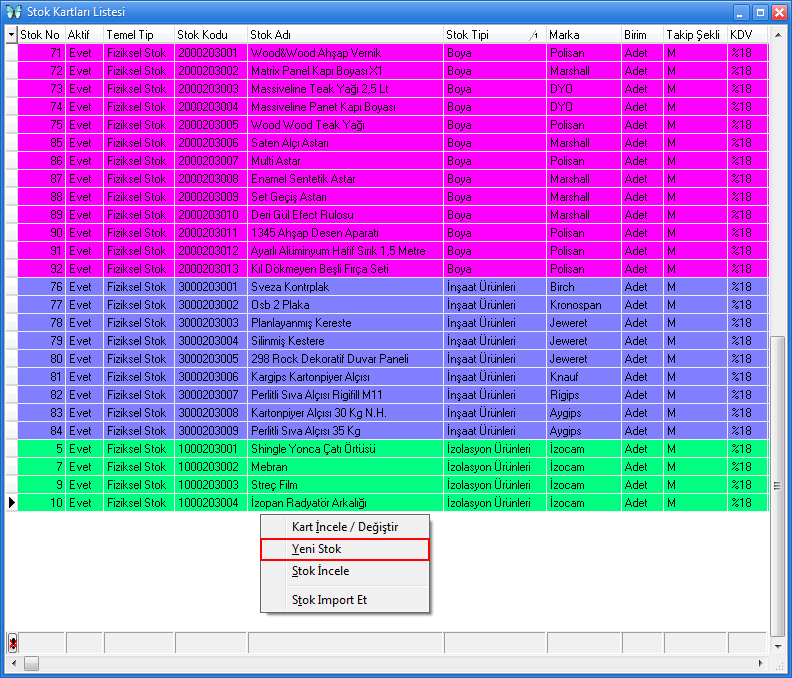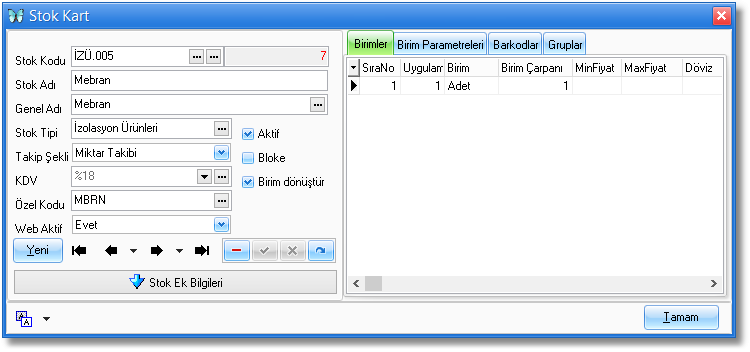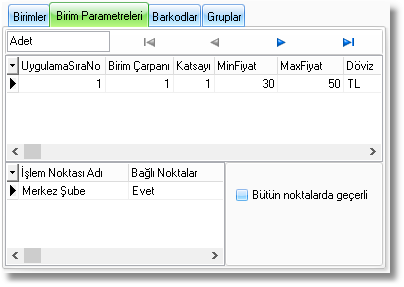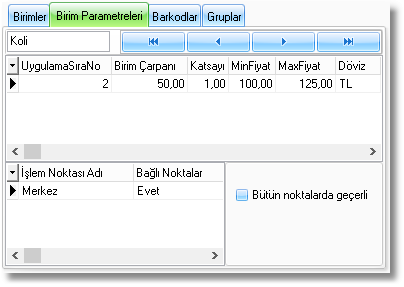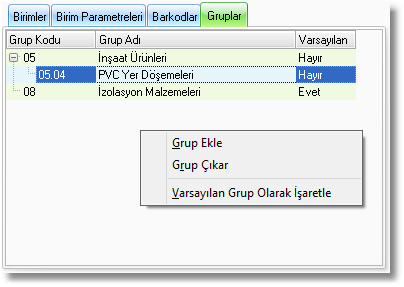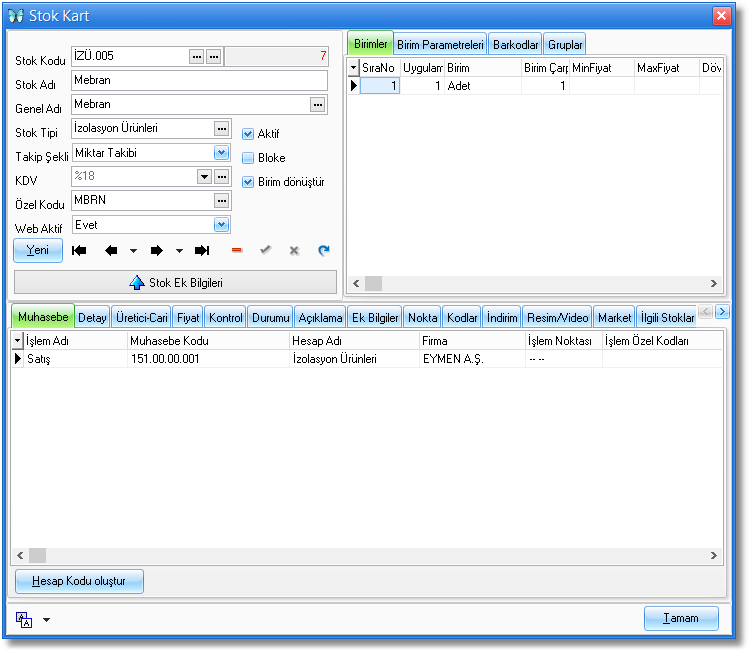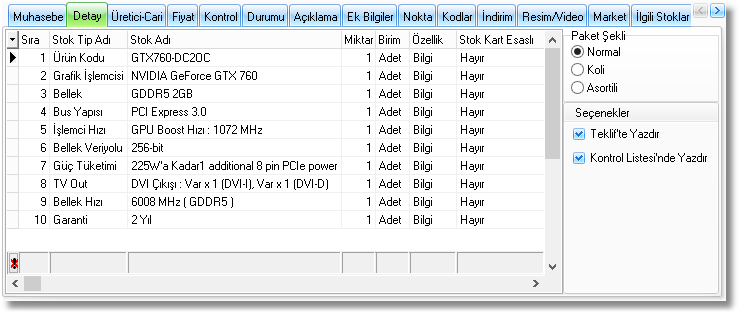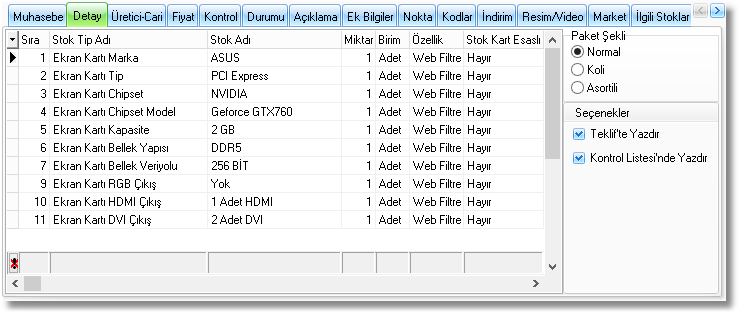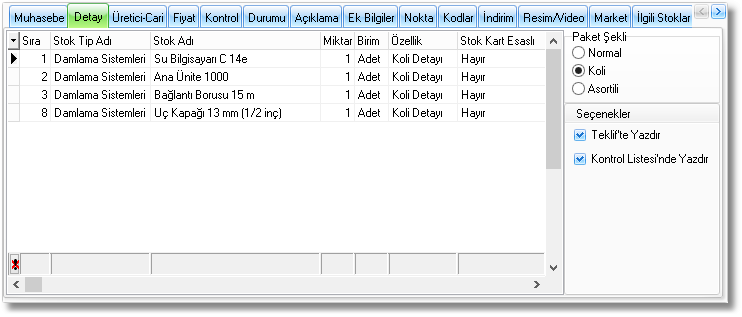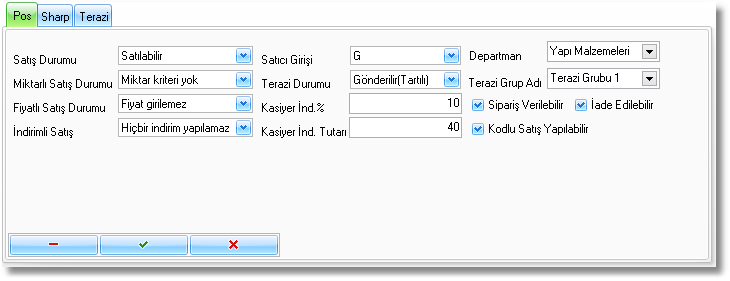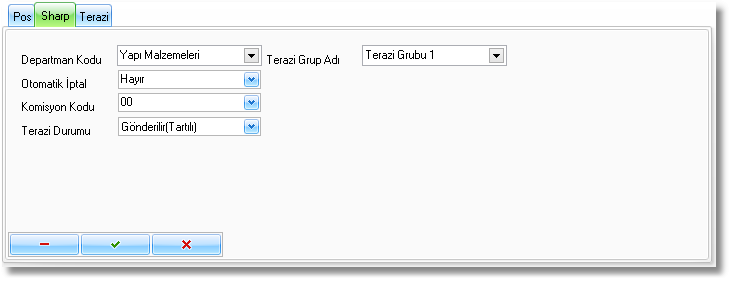|
Stok kartları firmanın alış veya satış yaptığı stoklara tanımlandığı, mevcut kartlar üzerinde değişikliklerin yapıldığı ve stoklar için yapılan genel tanımların özelleştirildiği menüdür.
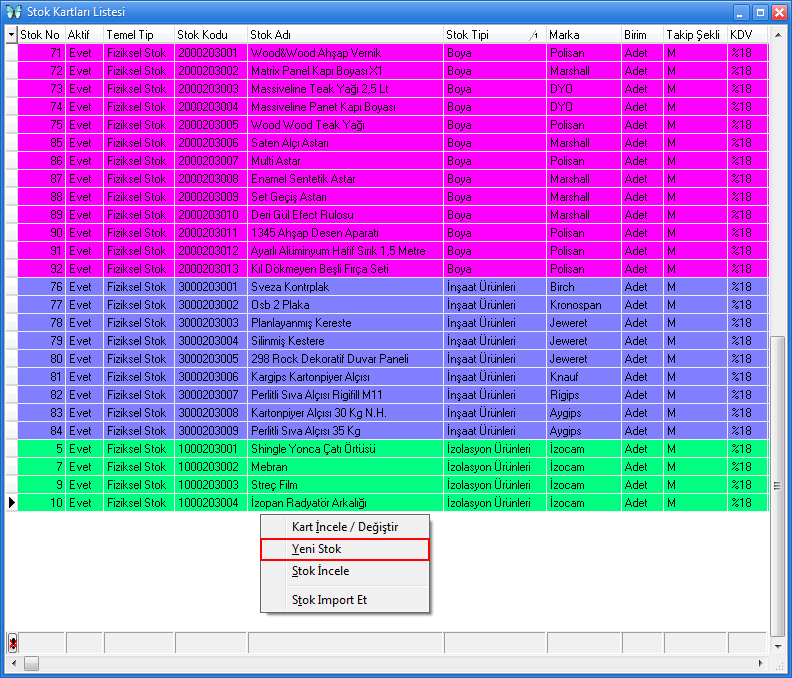
Yeni stok kartı oluşturmak için "Stok Kartları Listesi" penceresinin herhangi bir yerinde farenin sağ tuşuna basılır ve açılan menüden "Yeni Stok" seçeneği seçilir.
|
Stok Kartı penceresi "Açılış Ekranı" ve "Stok Kartı Ek Bilgileri" olmak üzere iki bölümden oluşmaktadır.
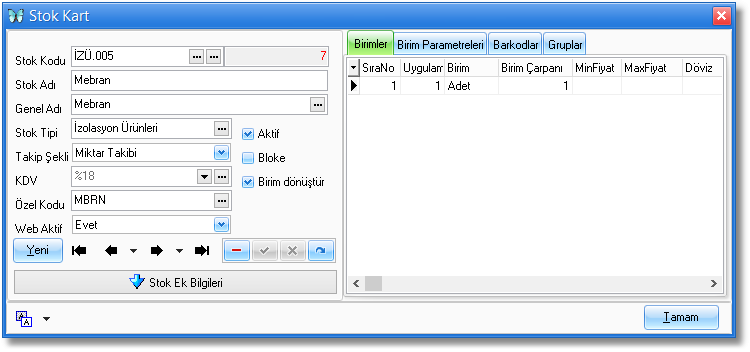
Stok kartı açılış ekranı ilk bakışta ihtiyaç duyulan bilgileri kullanıcıya sunmaktadır.
Alan Adı
|
Açıklama
|
Stok Kodu
|
Stok kartına ait stok kodu bilgisinin girildiği alandır. Müdahale edilmediği takdirde stok tipi tanımlarında tanımlanan stok kodu maskesine göre sistem otomaik olarak kod verecektir.
|
Genel Adı
|
Genel Adı aynı ürünün birden fazla olması durumunda kullanılan bir alandır. Örneğin; bir hırdavatcı dükkanında 4 çeşit pense satılıyorsa oluşturulacak stok kartlarının stok adı alanına penseler açıklamalı olarak yazılır, genel adı alanlarına da pense yazılarak aynı ürün çeşitlendirilmiş olur. Bu alan etiket basma, raporlama vb. işlemlerde işlem kolaylığı sağlamaktadır.
|
Stok Tipi
|
Stok tipi açılacak stok kartının tipinin seçildiği alandır. Yeni stok oluşturma işlemine başlanırken stok tipi seçilmesi istenmektedir. yanlış seçim ya da değiştirme durumlarında kullanılmaktadır.
|
Takip Şekli
|
Stok kartının takip şeklinin belirlendiği alandır. Miktar, seri ve genel/jenerik olmak üzere üç seçenekten oluşmaktadır. Genel/jenerik
|
Web Aktif
|
Stok kartının internet sitesinde aktif olması seçeneğinin belirlendiği alandır. Nuke modülü ile birlikte kullanılmaktadır.
|
KDV
|
Stok kartının alış satış işlemlerinde kullanılacak KDV oranının belirlendiği alandır.
|
Stok kartı açılış penceresinin sağ tarafında birimler, barkodlar ve ürün gruplarına ait işlemler gerçekleştirilmektedir.
Birimler
|
Birimler sekmesinde seçili stok kartında kullanılması istenilen birimler tanımlanmaktadır. Birimler sekmesi içerisinde klavyenin aşağı yön tuşuna basılarak kutucuklar aktif hale getirilir bilgi girişleri yapıldıktan sonra enter tuşuna basılarak işlem tamamlanır. Diğer bir yöntem ise birimler sekmesi içerisinde sağ tuş yapılır açılan menüden "Birim Ekle" seçeneği seçilir, açılan pencereden eklenmek istenilen birim seçilerek işlem tamamlanır. Birim ekleme işlemi yaparken birimlerin listelenmesi için Stok Sistemi Tanımlarının altında bulunan Birim Tanımlarının yapılmış olması gerekmektedir. Birim çıkarma işlemi yapılırken çıkarılmak istenilen birim seçili durumdayken farenin sağ tuşuna basılarak "Birim Çıkar" seçeneği seçilerek işlem tamamlanır. Bir diğer yöntem de ise çıkarılmak istenilen birim seçili durumdayken klavyenin CTRL+Del tuşlarına basılarak işlem tamamlanır. Çıkarılmak istenilen birime ait sistemde alış-satış veya stok işlemi var ise birim silinemez.
Alan Adı
|
Açıklama
|
Uygulama Sıra No
|
Birden fazla birim eklenildiği zaman birimin uygulanma sırasının belirlendiği alandır.
|
Birim
|
Eklenilmek istenilen birimin seçildiği alandır.
|
Birim Çarpanı
|
Birimde uygulanması istenilen birim çarpanının belirlendiği alandır. İşlem sırasında belirlenen birim çarpanına göre miktar belirlenecektir. (Miktar x Birim çarpanı)
|
MinFiyat
|
Birimde uygulanması istenilen en düşük fiyat bilgisinin girildiği alandır.
|
MaxFiyat
|
Birimde uygulanması istenilen en yüksek fiyat bilgisinin girildiği alandır.
|
Kargo Desi
|
Stoğun hesaplanmış desi rakamının girildiği alandır. Desi rakamı bilinmemesi durumunda Kargo Hacim ve Kargo Kütle alanları ile desi hesaplaması sağlanır.
|
Kargo Hacim
|
Stok kartına ait kargo hacim bilgisinin girildiği alandır. Kargo desi bilgisi girilmediği zaman kargo hesaplaması hacim ve kütle alanlarından yapılmaktadır.
|
Kargo Kütle
|
Stok kartına ait kargo kütle bilgisinin girildiği alandır. Kargo desi bilgisi girilmediği zaman kargo hesaplaması hacim ve kütle alanlarından yapılmaktadır.
|
Puan
|
Puanlama sistemi kullanan firmalarda stok kartına uygulanacak puan bilgisinin girildiği alandır.
|
|
Birim Parametreleri
|
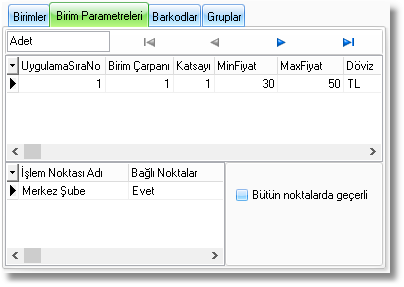 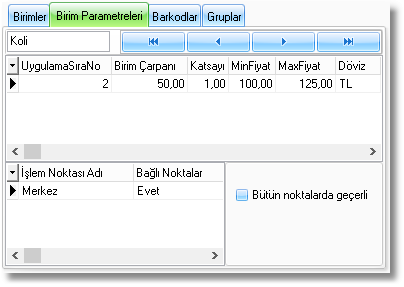
Birim parametreleri sekmesinde birimler sekmesinde tanımlanmış olan birimlerin parametre ayarları yapılmaktadır. Tanımlanan birimler işlem noktası, işlem kodu, max fiyat, min fiyat vb. özelliklere göre ayrıştırılmaktadır. Birimlere birden fazla parametre tanımı yapılarak farklı işlemlerde farklı birim parametrelerinin kullanılması sağlanmaktadır. Pencerenin üst tarafında bulunan Navigator Aracı ile birimler arasında geçiş yapılmaktadır.
Örneğin; stoğumuzda bulunan bir ürünü koli olarak alıp adet olarak sattığımız durumlarda birimler alanına koli ve adet olmak üzere iki tane birim tanımlanmalıdır. Tanımlanan bu birimlerin fiyatları ve diğer parametre ayarları yukarıda gösterildiği gibi farklı olacaktır.
Alan Adı
|
Açıklama
|
Uygulama Sıra No
|
Birden fazla birim parametresi eklenildiği zaman birim parametrelerinin uygulanma sırasının belirlendiği alandır.
|
Birim Çarpanı
|
Birimde uygulanması istenilen birim çarpanının belirlendiği alandır. İşlem sırasında belirlenen birim çarpanına göre miktar belirlenecektir. (Miktar x Birim çarpanı)
|
Katsayı
|
Birimde uygulanması istenilen katsayının belirlendiği alandır.
|
Min Fiyat
|
Birim parametresinin uygulanması istenilen en düşük fiyat bilgisinin girildiği alandır.
|
Max Fiyat
|
Birim parametresinin uygulanması istenilen en yüksek fiyat bilgisinin girildiği alandır.
|
Döviz
|
Birim parametresinin uygulanması istenilen döviz bilgisinin girildiği alandır. Döviz Tanımları içerisinde tanımlanan dövizler arasından seçim yapılmaktadır.
|
Kargo İndirimsiz
|
Birim parametresinde uygulanacak indirimsiz kargo fiyatının belirlendiği alandır.
|
Kod Türü
|
Birim parametresine eklenecek işlem kodunun türünün belirlendiği alandır.
|
İşlem Kodları
|
Birim parametresinin uygulanması istenilen işlem kodlarının girildiği alandır. İşlem kodu ayrımı ile tek birim için birden fazla parametre kullanımı sağlanmaktadır.
|
İşlem Yönü
|
Birim parametresinin uygulanması istenilen işlem yönünün belirlendiği alandır.
|
Özel Kod
|
Birim parametresine özel kod eklenilen alandır. Özel Kod hakkında detaylı bilgi için tıklayınız.
|
Eklenilen parametrelere işlem noktası eklenerek farklı işlem noktalarında farklı birim parametrelerinin kullanımı sağlanmaktadır. İşlem noktası ekleme - çıkarma işlemleri hakkında ayrıntılı bilgi için tıklayınız.
|
Barkodlar
|
Stok kartına borkod bilgisinin eklendiği alandır. Barkod bilgisi ekleme işlemi yapılırken barkodlar sekmesi içerisinde klavyenin aşağı yön tuşuna basılarak kutucuklar aktif hale getirilir, bilgi girişleri yapıldıktan sonra enter tuşuna basılarak işlem tamamlanır. Barkod kutucuğu el ile doldurulabileceği gibi barkod okuyucu vasıtası ile de giriş yapılabilmektedir. Barkod okuyucu ile giriş yapılabilmesi için Barkod Okuyucu Ayarlarının yapılmış olması gerekmektedir. Barkod silme işlemi için silinmek istenilen barkod seçilir daha sonra klavyenin CTRL+Del tuşlarına basılarak işlem tamamlanır.
|
Gruplar
|
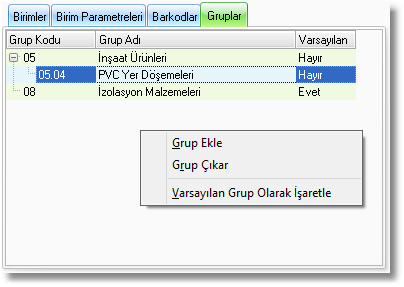
Stok kartına stok grubu tanımları içerisinde tanımlanan grup bilgisinin eklendiği alandır. Grup bilgisi eklenerek stok kartlarında takip ve işlem kolaylığı sağlanmaktadır. Ürün grubu ekleme işlemi yapılırken Gruplar sekmesi içerisinde farenin sağ tuşuna basılır "Grup Ekle" seçeneği seçilir, açılan pencereden eklenilmek istenilen grup seçilerek işlem tamamlanır. Bir stok kartına birden fazla grup eklenmektedir. Birden fazla grup eklenildiği zaman bir grubun varsayılan olarak belirlenmesi gerekmektedir. Varsayılan grup belirleme işlemi yapılırken varsayılan yapılması istenilen grup seçili durumdayken farenin sağ tuşuna basılır "Varsayılan Grup Olarak İşaretle" seçeneği seçilerek işlem tamamlanır. Grup silme işleminde silinmek istenilen grup seçili durumdayken farenin sağ tuşuna basılır "Grup Çıkar" seçeneği seçilerek işlem tamamlanır.
|
|
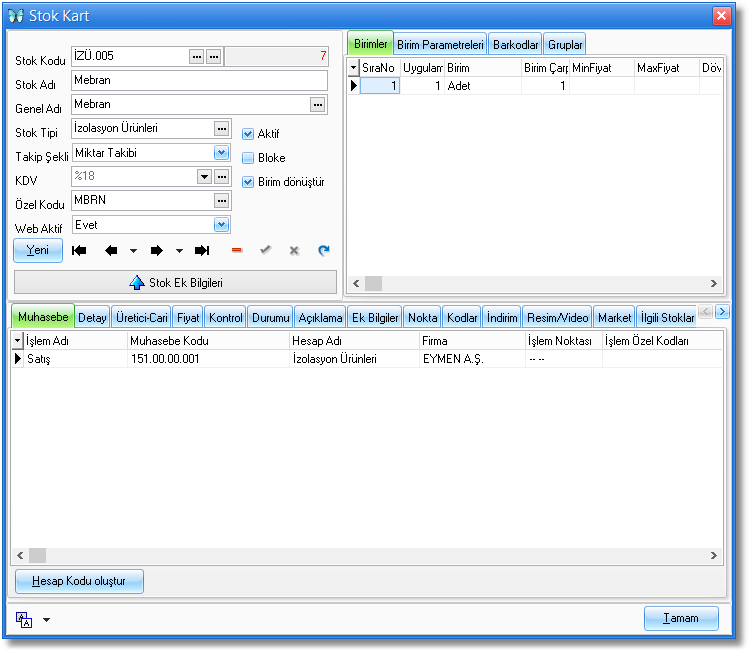
Stok kartı ek bilgileri ekranı stok kartında ikinci planda ihtiyaç duyulan çoğunlukla işlemlerde kullanılacak parametrelerin ayarlandığı aynı zamanda stok kartına ait bilgilerin yer aldığı çok sayıda sekmeden oluşan ekrandır.
Muhasebe
|
Stok kartına muhasebe hesap kodu eklenilen sekmedir. Muhasebe hesap kodu ekleme işlemi sol alt köşede bulunan "Hesap Kodu Oluştur" butonu ile otomatik olarak oluşturulabileceği gibi el ile de oluşturulmaktadır. Otomatik oluşturma işleminin çalışması için Muhasebe Bağlantılarının tanımlanmış olması gerekmektedir. El ile hesap kodu ekleme işlemi yapılırken klavyenin aşağı yön tuşuna basılarak kutucuklar aktif hale getirilir, bilgi girişleri yapıldıktan sonra enter tuşuna basılarak işlem tamamlanır. Muhasebe hesap kodlarının tanımlanabilmesi için Muhasebe Hesap Planının oluşturulması gerekmektedir. Muhasebe sekmesi Muhasabe modülü ile birlikte kullanılmaktadır.
|
Detay
|
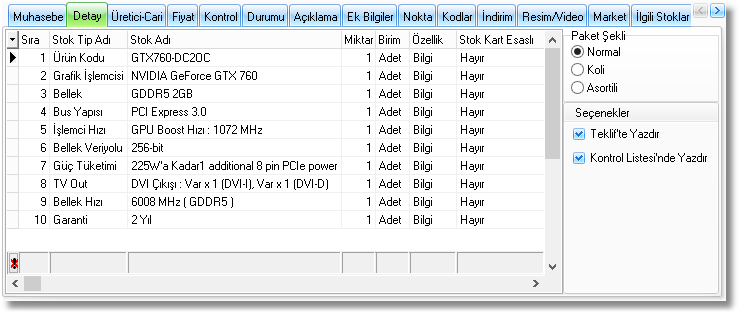
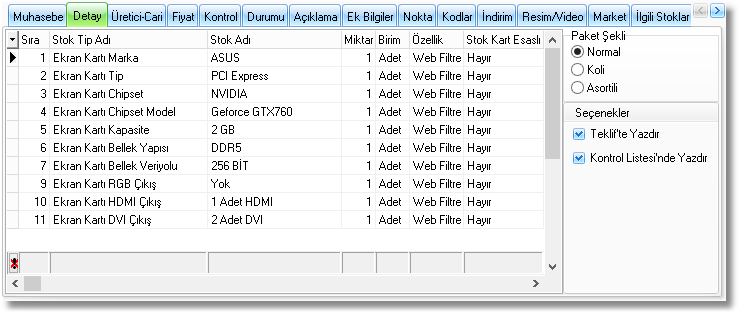
Stok kartına bilgi, uyumluluk kriteri, karşılaştırma kriteri, web filtre vb. detay bilgisinin eklendiği sekmedir. Paket stok kartlarında paket içeriğinde bulunan ürünlerin eklenmesi işlemi, dst(dinamik stok tipi) tanımı ve stok uyumluluklarının belirlenmesi işlemleri de bu sekmeden yapılmaktadır. Detay işlemi yapılırken detay sekmesi içerisinde klavyenin aşağı yön tuşuna basılarak kutucuklar aktif hale getirilir, bilgi girişleri yapıldıktan sonra enter tuşuna basılarak işlem tamamlanır. Bir diğer yöntem ise tok tipinde tanımlı stok detaylarının eklenmesidir. bu yöntem uygulanırken farenin sağ tuşuna basılır "Stok Tip Detayını Ekle" seçeneği seçilerek işlem tamamlanır. Stok tip detayı ve tablo açıklamaları hakkında ayrıntılı bilgi için tıklayınız.
Dinamik Stok Tipi(DST): Dinamik stok tipi aynı stok kartına ait farklı renk, beden, ölçü vb. birimlerin bulunduğu durumlarda kullanılan bir seçenektir. Dinamik stok tipi seçeneği ile aynı stok kartı içerisinde birden fazla birim bulundurulmaktadır. Örneğin; bilgisayar işi ile uğraşan bir işletmede aynı model farenin kırmızı, sarı, beyaz, mavi, siyah olmak üzere birden fazla seçeneği bulunmaktadır. Bu işletme dinamik stok tipi seçeneği ile aynı stok kartı içerisinde birden fazla renk tanımlayarak bütün seçenekler için stok kartı açmayarak işlem ve zaman kolaylığı sağlamaktadır. Dinamik stok tipi tanımlayabilmek için Stok Tipi Tanımları içerisinde bulunan Temel Tanım altında stok tipi açılmış olmalı ve bu stok tipine ait stok kartları oluşturulmuş olmalıdır. Detay bölümünde eklenilen dinamik stok tipi tanımlarının çalışması için paket şeklinin asorti olarak seçilmesi gerekmektedir.
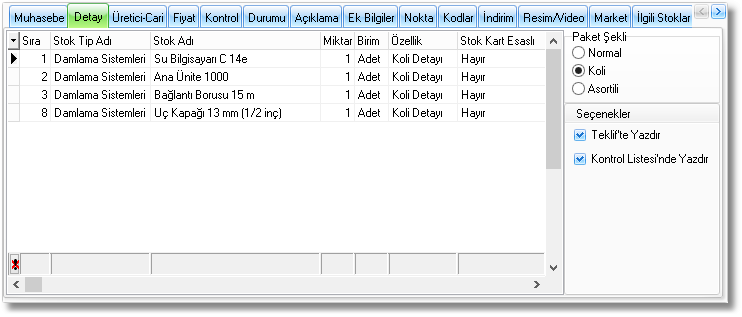
Paket Şekli: Stok kartının paket şeklinin belirlendiği alandır. 3 seçenekten oluşmaktadır.
Normal; ürünün yanında herhangi bir şey olmadan tek başına olduğunu belirtir, standart seçenektir.
Koli; stok kartının koli olduğunu belirtir. Örneğin; bir gıda işletmesinde ramazan ayına özel ramazan paketi yapılması durumunda bu ürüne ait stok kartının pekt şekli koli olarak seçilmelidir. Paket içeriğine ait ürünlerde sol tarafta bulunan alandan seçilerek stok kartı koli şeklinde oluşturulmuş ve işlem kolaylığı sağlanmış olacaktır.
Asorti; stok kartına ait birden fazla dinamik stok tipinin olmasına asorti denilmektedir. Bir stok kartına ait birden fazla özellik takibi yapılıyorsa asorti ortaya çıkmaktadır. Örneğin bir konfeksiyon işletmesinde satılan kıyafetler için hem renk hem beden takibi yapılıyorsa paket şekli asorti seçilir, sol tarafta bulunan alandan da dinamik stok tipleri eklenerek asorti oluşturulur ve işlem kolaylığı sağlanmış olur.
|
Üretici Cari
|
Stok kartının satıcı-alıcı ve üretici bilgisinin girildiği sekmedir. İki kısımdan oluşmaktadır. Sol tarafta bulunan kısımda satıcı-alıcı cari tanımı yapılırken sağ tarafta üretici cari tanımı yapılmaktadır. Satıcı-alıcı tanımı yapılırken sol tarafta bulunan alan içerisinde klavyenin aşağı yön tuşuna basılarak kutucuklar aktif hale getirilir, bilgi girişleri yapıldıktan sonra enter tuşuna basılarak işlem tamamlanır. Satıcı bilgileri alış işlemleri vasıtası ile stok kartında bulunan bu bölümü otomatik olarak da aktarılabilmektedir. Bu işlem için sol tarafta bulunan alan içerisinde farenin sağ tuşuna basılır "Satıcı Stok Listesini Güncelle" seçeneği seçilerek işlem tamamlanır. "Bütün Satıcı Stok Listesini Güncelle" seçeneği diğer stok kartlarının da güncellenmesini sağlamaktadır. Üretici bilgisi eklenirken sağ tarafta bulunan alanlar el ile doldurulduktan sonra Navigator Aracı üzerinde bulunan " " butonuna basılarak işlem tamamlanır. " butonuna basılarak işlem tamamlanır.
Alan Adı
|
Açıklama
|
Cari Ünvanı
|
Satıcı-alıcı firma bilgisinin seçildiği alandır.
|
Carideki Stok Kodu
|
Stok kartının satıcı-alıcı carideki stok kodu bilgisinin girildiği alandır.
|
Temin Süresi
|
Stok kartının temin süresi bilgisinin girildiği alandır.
|
Carideki Birim
|
Stok kartının satıcı-alıcı firmada kullanılan birim bilgisinin girildiği alandır.
|
Ana Cari
|
Stok kartına ait birden fazla satıcı-alıcı bilgisi girilmesi durumunda ana cari bilgisinin belirlendiği alandır.
|
Ödeme Adı
|
Stok kartına ait alış satış işlemlerinde uygulanan ödeme adı bilgisinin girildiği alandır.
|
Ürün Grup Kodu-Adı
|
Stok kartının satıcı-alıcı carideki ürün grup adı ve kodu bilgilerinin girildiği alanlardır.
|
Üretici Kodu
|
Stok kartına ait üretici kodu bilgisinin girildiği alandır.
|
Menşei/Üretim Yeri
|
Stok kartına ait üretim yeri bilgisinin girildiği alandır. Üretim yeri seçebilmek için Liste Tanımları içerisinde "Stok Menşei" liste adı altında liste tanımı yapılmalıdır.
|
Ürün Sorumlusu
|
Stok kartından sorumlu personel bilgisinin girildiği alandır.
|
|
Fiyat
|
Stok kartına ait fiyat bilgilerinin bulunduğu ve yeni fiyat bilgisinin eklendiği sekmedir. Stok kartının ekli olduğu fiyat listeleri varsa bu sekme içerisinde gösterilmektedir. Bu fiyat bilgilerinin haricinde yeni fiyat bilgisi tanımlamak için fiyat sekmesi içerisinde klavyenin aşağı yön tuşuna basılarak kutucuklar aktif hale getirilir, bilgi girişleri yapıldıktan sonra enter tuşuna basılarak işlem tamamlanır. Fiyat sekmesi içerisinde farenin sağ tuşuna basılıp "Sadece Aktif Listeler" seçeneği seçilerek filtreleme yapılabilir.
Alan Adı
|
Açıklama
|
Türü
|
Girilen fiyat bilgisinin uygulanacağı işlem türünün seçildiği alandır.
|
Fiyat Adı
|
Girlen fiyat bilgisinin adının belirlendiği alandır.
|
Liste Fiyatı
|
Girilen fiyat bilgisine ait liste fiyatının belirlendiği alandır.
|
KDV
|
Girilen fiyat bilgisinde kdv tutarının dahil veya hariç olmasının belirlendiği alandır.
|
Ödeme Biçimi
|
Girilen Fiyat bilgisinin geçerli olduğu ödeme biçiminin seçildiği alandır.
|
Başlama-Bitiş Tarih-Saati
|
Girilen fiyat bilgisinin başlama ve bitiş tarih ve saat bilgilerinin girildiği alanlardır.
|
Değişiklik Tarihi
|
Girilen fiyat bilgisinde yapılan değişikliğin tarih bilgisinin tutulduğu alandır.
|
Min-Max Miktar
|
Girilen fiyat bilgisinin uygulanması istenilen min ve max miktar bilgisinin girildiği alandır.
|
Cari Kodu
|
Girilen fiyat bilgisinin uygulanması istenilen cari kodu bilgisinin girildiği alandır.
|
Cari Tip Adı
|
Girilen Fiyat bilgisinin uygulanması istenilen cari tipi bilgisinin seçildiği alandır.
|
Katsayı
|
Girilen fiyat bilgisinde uygulanacak katsayı bilgisinin uygulandığı alandır.
|
Bütün Birimler
|
Girilen fiyat bilgisinin bütün birimleri için uygulanmasının belirlendiği alandır.
|
Aktif
|
Girilen fiyat bilgisinin aktif veya pasif olmasının ayarlandığı alandır.
|
Barkod
|
Girilen fiyat bilgisinin uygulanması istenilen barkod bilgisinin girildiği alandır.
|
|
Kontrol
|
Stok kartına ait Kalite Kontrol Kriterlerinin belirlendiği ve bu kriterlerin konrtol listelerinin oluşturulduğu sekmedir. Kalite Kontrol Kriterleri sekmesi içerisinde stok kartında uygulanması istenilen kriterler Kalite Kriter Tanımları içerisinde oluşturulan listeden seçilir. Kontrol Listesi sekmesinde ise seçilen konrtol kriterleri için uygulanan kontroller belirtilmektedir. Kalite Kontrol Kriteri ekleme işlemi yapılırken Kalite Kontrol Kriterleri sekmesi içerisinde aşağı yön tuşuna basılır, kriter adı veya kriter kodu kutucuğu içerisinde bulunan " " butonuna basılır, açılan pencereden uygulanılması istenilen kriter seçilerek işlem tamamlanır. Kriter silme işleminde silinmek istenilen kriter seçili durumdayken klavyenin CTRL+Del tuşlarına basılarak işlem tamamlanır. Kontrol Listesi ekleme işlemi yapılırken Kontrol Listesi sekmesi içerisinde klavyenin aşağı yön tuşuna basılarak kutucuklar aktif hale getirilir bilgi girişleri yapıldıktan sonra enter tuşuna basılarak işlem tamamlanır. " butonuna basılır, açılan pencereden uygulanılması istenilen kriter seçilerek işlem tamamlanır. Kriter silme işleminde silinmek istenilen kriter seçili durumdayken klavyenin CTRL+Del tuşlarına basılarak işlem tamamlanır. Kontrol Listesi ekleme işlemi yapılırken Kontrol Listesi sekmesi içerisinde klavyenin aşağı yön tuşuna basılarak kutucuklar aktif hale getirilir bilgi girişleri yapıldıktan sonra enter tuşuna basılarak işlem tamamlanır.
|
Durumu
|
Stok kartına ait stok durum bilgisinin yer aldığı sekmedir. Durum, Envanter ve Limitler olmak üzere üç alt sekmeden oluşmaktadır. Durum sekmesi içerisinde stok kartının stok durumları listelenmektedir. Durum sekmesi içerisindeki alanlardan Negatife Düşsün ve Özel Kod haricindeki alanlar otomatk olarak gelmektedir ve değiştirilmesi mümkün değildir.
Alan Adı
|
Açıklama
|
Stok Yeri Adı
|
Stok kartının bulunduğu stok yerinin adının bulunduğu alandır.
|
Miktar
|
Stok kartına ait miktar bilgisinin bulunduğu alandır.
|
Birim
|
Stok kartına ait birim bilgisinin bulunduğu alandır.
|
Birim Çarpanı
|
Stok kartına ait birimin çarpan bilgisinin bulunduğu alandır.
|
Durum
|
Stok kartının ticari, rezerv, alınan konsinye vb. şekilde durumunun gösterildiği alandır.
|
Fiziksel Durum (FDurum)
|
Stok kartının fiziksel durum bilgisinin bulunduğu alandır.
|
Grup Sayısı
|
Stok kartının bağlı bulunduğu grup sayısı bilgisinin bulunduğu alandır.
|
Negatife Düşsün
|
Stok kartının negatif miktara düşmesinin ayarlandığı alandır.
|
Özel Kod
|
Stok kartına ait özel kod girilen alandır. Özel Kod hakkında detaylı bilgi için tıklayınız.
|
Envanter sekmesinde ise stok kartına ait envanter bilgisi yer almaktadır. Envanter bilgisi alabilmek için önceki yıllara ait mali dönemlerin kapatılmış olması gerekmektedir.
Alan Adı
|
Açıklama
|
Dönem Adı
|
Envanter bilgisinin verildiği mali dönem adı bilgisinin bulunduğu alandır.
|
Maliyet Grup Kodu
|
Envanter bilgisinin verildiği malyet grup kodu bilgisinin bulunduğu alandır.
|
Giriş-Çıkış-Kalan
|
Stok kartının stoğa giriş-çıkış ve kalan miktarlarının bulunduğu alandır.
|
Birim Fiyat
|
Envanter bilgisinde esas alınan birim fiyatı bilgisinin yazıldığı alandır.
|
Döviz
|
Envanter bilgisinde esas alınan döviz birimi bilgisinin bulunduğu alandır.
|
İlk Tarih
|
Envanter bilgisinde stok kartının stoğa ilk giriş tarihi bilgisinin bulunduğu alandır.
|
Kesinleşti
|
Envanter bilgisinin berildiği mali dönemin kesinleşme durumu bilgisinin bulunduğu alandır.
|

Limitler sekmesinde stok kartına ait limit işlemleri yapılmaktadır. Mevcut limitlerin incelenip değiştirilmesinin yanı sıra yeni limit tanımı da eklenebilmektedir. Limit Tanımı yapılırken kırmızı işaretli alanın içerisindeki alanların seçilmesi zorunludur. Alanlar seçildikten sonra "Limit Sınıf Tanımı Uygula" butonuna basılarak işlem tamamlanır. Limit tanımları hakkında detaylı bilgi için tıklayınız.
|
Açıklama
|
Stok kartına ait açıklamaların yer aldığı sekmedir. Çok sayıda sekmeden oluşmaktadır. Bu sekmelerin büyük bir çoğunluğu program içerisinde kullanılmakla birlikte bir kısmı da web üzerinde kullanılmaktadır.
Alan Adı
|
Açıklama
|
Açıklama
|
Stok kartına genel olarak açıklama eklemek için kullanılan alandır.
|
Uyarı Mesajı
|
Stok kartına ait işlemlerde uyarı mesajlarının ayarlandığı alandır. Uyarı mesajı hakkında detaylı bilgi için tıklayınız.
|
Açıklama Web
|
Stok kartına ait web sitesinde görüntülenmek üzere açıklama eklenilen alandır.
|
Tasarım-Html
|
Stok kartına web açıklama ekleme işleminde kullanılan sekmelerdir. Metin olarak açıklama ekleneceği gibi html kod olarak da açıklama eklenebilmektedir.
|
Açıklama 1-5
|
Stok kartı için kullanıcığının isteği doğrultusunda kullanılmak üzere tasarlanmış açıklama alanlarıdır.
|
|
Ek Bilgiler
|
Stok kartına ait bilgi sekmelerinin haricinde çok sayıda ek bilgi içeren sekmedir. İki alt sekmeden oluşmaktadır. Ek Bilgi 2 sekmesinde bulunan bilgiler Stok Tipi Tanımları içerisinde yer alan öndeğer bilgileri ile aynıdır.
Alan Adı
|
Açıklama
|
Yabancı Adı
|
Stok kartının varsa yabancı adının girildiği alandır.
|
Dinamik Stok Tipi
|
Stok kartına ait dinamik stok tipinin seçildiği alandır. Dinamik stok tipi hakkında detaylı bilgi için tıklayınız.
|
Garanti Alış-Satış
|
Stok kartının alış ve satış garanti sürelerinin girildiği alanlardır.
|
Temin Süresi
|
Stok kartı açılan ürünün temin süresi bilgisinin girildiği alandır.
|
FBirimX
|
Stok kartına ait fiziksel birim çarpanı bilgisinin gildiği alandır. Örneğin ; halı ticareti yapan bir işletmede fiziksel stok olan halılar metrekare üzerinden işlem görmektedir. Bu durumda FBirimx alanı "Alan" olarak seçilmelidir.
|
Servis Müdahale Süresi
|
Stok kartı açılan ürün için servis müdahale süresi bilgisinin girildiği alandır.
|
GTıp Numarası
|
Stok kartın ait gümrük tip numarası bilgisinin girildiği alandır.
|
Ürün Hattı
|
Seçili stok tipi altında açılan stok kartlarının ürün hattının seçildiği alandır. Ürün Hattı hakkında detaylı bilgi için tıklayınız.
|
Marka
|
Stok kartına ait marka bilgisinin girildiği alandır.
|
Etiket Adı
|
Stok kartına etiket basılmak istenildiği zaman etiketin üzerinde yazması istenilen etiket adı bilgisinin girildiği alandır.
|
Aktivasyon Tarihi
|
Stok kartının ilk işlem tarihi bilgisinin otomatik olarak geldiği alandır. Ürün stoğa girmesine rağmen farklı bir tarihte satışa sunulacağı durumlarda el ile değiştirilebilmektedir. El ile değiştirme işlemi web sitesi kullanımında yaygın olarak kullanılmaktadır. Aktivasyon tarihi bilgisinin otomatik olarak gelmesi için Ofisnet System içerisinde yer alan işlem kodları içerisinde "Açılış İşlemi" bilgisinin evet olması gerekmektedir.
|
Son Giriş Tarihi
|
Stok kartına ait yapılan son stok giriş tarihi bilgisinin otomatik olarak geldiği alandır. Aktivasyon tarihinde olduğu gibi web sitelerinde yeni gelen ürünlerde gösterilmek için kaynak olarak kullanılmaktadır. İstenildiği takdirde el ile değiştirilmektedir. Son giriş tarihi bilgisinin otomatik olarak gelmesi için Ofisnet System içerisinde yer alan işlem kodları içerisinde "Son Stok Girişi" bilgisinin evet olması gerekmektedir.
|
|
Nokta
|
Stok kartına işlem noktası bağlama-çıkarma işlemlerinin yapıldığı sekmedir. İşlem noktası işlemleri hakkında detaylı bilgi için tıklayınız.
|
Kodlar
|
Stok kartına takip hesabı ekleme-çıkarma işlemlerinin yapıldığı sekmedir. Takip hesabı işlemleri hakkında detaylı bilgi için tıklayınız.
|
İndirim
|
Stok kartına indirim bilgisi ekleme-çıkarma işlemlerinin yapıldığı sekmedir. İndirim ekleme işlemi yapılırken indirim sekmesi içerisinde klavyenin aşağı yön tuşuna basılarak kutucuklar aktif hale getirilir, bilgi girişleri yapıldıktan sonra enter tuşuna basılarak işlem tamamlanır.
Alan Adı
|
Açıklama
|
Türü
|
İndirimin hagi işlem türünde uygulanacağının seçildiği alandır.
|
İndirim Adı
|
İndirim Bilgileri içerisinde tanımlanan indirimin listesinin seçildiği alandır.
|
Oran/Tutar
|
İndirim listesi içerisinde tanımlanan tutarın görüldüğü alandır. Liste Adı seçildiği zaman otomatik olarak gelmektedir.
|
Ödeme Biçimi
|
İndirimin hangi ödeme seçeneğinde geçerli olacağının belirlendiği alandır.
|
Fiyat Adı
|
İndirimin hangi fiyat listelerinde geçerli olacağının belirlendiği alandır. Fiyat Listeleri içinde tanımlanan listeler arasından seçim yapılır.
|
Cari Tipi
|
İndirimin hangi cari tipleri için uygulanacağının belirlendiği alandır.
|
Cari Kodu
|
İndirimin uygulanması istenen cari kodunun seçildiği alandır.
|
Başlama Tarihi-Saati
|
İndirimin başlama tarih ve saatinin belirlendiği alanlardır.
|
Bitiş Tarihi-Saati
|
İndirimin bitiş tarih ve saatinin belirlendiği alanlardır.
|
Min-Max Miktar
|
İndirimin min ve maximum olmak üzere hangi miktarda ürünlere uygulanacağının belirlendiği alandır.
|
|
Resim/Video
|
Stok kartına ait resim veya video görsellerinin eklendiği sekmedir. Sekme içerisinde stok kartına ait logo ve ürün görselleri eklenilebilir, eklenilen görseller Nuke sistemi ile web sitesinde de kullanılabilir. Resim veya logo ekleme işlemleri yapılırken ekleme yapılmak istenilen alan içerisinde farenin sağ tuşuna basılır açılan menüden "Resim Ekle" seçeneği seçilir. Eklenmek istenilen görsel seçilerek işlem tamamlanır. Resim vey logo görseli silme işlemi yapılırken silinmek istenilen görsel üzerinde farenin sağ tuşuna basılır açılan menüden "Resmi Sil" seçeneği seçilerek işlem tamamlanır.
Ek Resim ekleme işlemi yapılırken resim ekleme işleminden farklı olarak sekmenin alt tarafındaki Navigator Aracı üzerinde bulunan " " butonuna basılır ve resim ekleme işlemleri sırasıyla uygulanır. İşlemler bittikten sonra Navigator Aracı üzerinde bulunan " " butonuna basılır ve resim ekleme işlemleri sırasıyla uygulanır. İşlemler bittikten sonra Navigator Aracı üzerinde bulunan " " butonuna basılarak işlem tamamlanır. Ek resimlerde web detayında göster kutucuğu işaretlenerek görsel web sitesinde kullanılabilir. " butonuna basılarak işlem tamamlanır. Ek resimlerde web detayında göster kutucuğu işaretlenerek görsel web sitesinde kullanılabilir.
Video görselleri Nuke ve Mobil modülleri ile birlikte web sitelerinde ve mobil uygulamada kullanılmaktadır. Video ekleme işlemi yapılırken videolar sekmesi içerisinde klavyenin aşağı yön tuşuna basılarak kutucuklar aktif hale getirilir, bilgi girişleri yapıldıktan sonra enter tuşuna basılarak işlem tamamlanır.
Alan Adı
|
Açıklama
|
Web Aktif
|
Eklenilen video görselinin web üzerinde aktifliğinin belirlendiği alandır. Eklenilen görsellerden istenilenlerin web sitesinde kullanılması açısından işlem kolaylığı sağlayan bir alandır.
|
Resim Adresi
|
Eklenilmek istenilen video görseline ait uzantı(bulunduğu konum) bilgisinin girildiği alandır.
|
Yeri
|
Eklenilmek istenilen video görselinin web sitesinde durması istenilen dizinin belirlendiği alandır.
|
Açıklama
|
Eklenilmek istenilen video görseline ait kullanıcı isteği doğrultusunda kullanılan açıklama alanıdır.
|
Özel Kod
|
Eklenilmek istenilen video görseline özel kod ekleme işlemi yapılan alandır. Özel Kod hakkında detaylı bilgi için tıklayınız.
|
|
Market
|
Market sekmesi Market modülü ile birlikte çalışan stok kartına market işlemlerinde kullanılacak ayarların tanımlandığı sekmedir. 3 alt sekmeden oluşmaktadır.
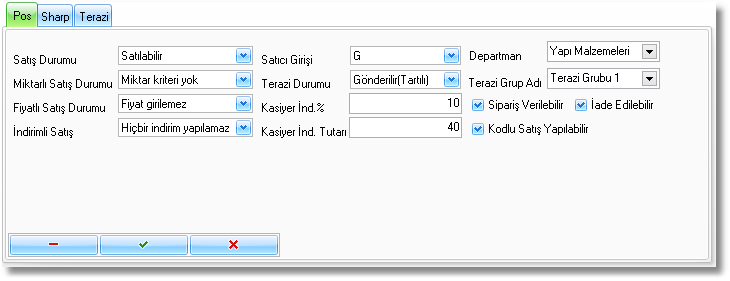
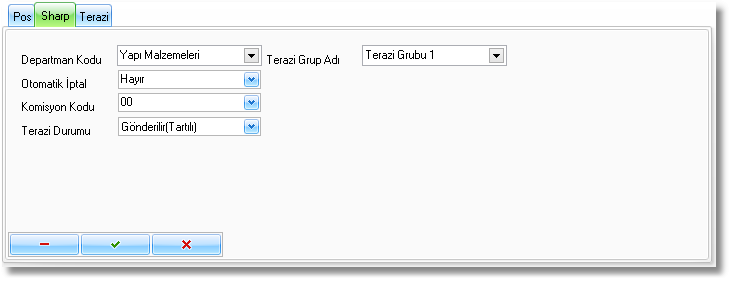
|
İlgili Stoklar
|
Stok kartı ile ilişkili stok kartları olması durumunda bu stok kartlarının seçildiği sekmedir. İlgili stok kartları Nuke sistemi ile çalışmakta olup tamamen web çözümlerine yöneliktir. Web sitesinde ürünlerin ilgili stoklarını göstererek müşterileri ilgisinini çekme amacıyla kullanılmaktadır. "İlgili Stoklar" ve "İlgili Ürün Kodları" olmak üzere iki alt sekmeden oluşmaktadır. İlgili stoklar sekmesinde sistemde var olan diğer stoklar seçilirken, ilgili ürün kodları sekmesinde stok kartıyla ilgili olan ürünlarin ürün kodu bilgileri bilgi amaçlı olarak el ile giriş yapılır. İlgili stok ekleme işlemi yapılırken İlgili Stoklar sekmesi içerisinde klavyenin aşağı yön tuşuna basılarak kutucuklar aktif hale getirilir , bilgi girişleri yapıldıktan sonra enter tuşuna basılarak işlem tamamlanır.
Alan Adı
|
Açıklama
|
Stok No
|
İlgili stok kartına ait stok kodu bilgisinin yer aldığı alandır.
|
Stok Adı
|
İlgili stok kartına ait stok adı bilgisinin yer aldığı alandır.
|
Çapraz
|
İlgili stok kartına ait çapraz stoğun seçildiği alandır. Seçilen ürünler birbirinin çaprazı olacaktır.
|
Açıklama
|
İlgili stok kartı için kullanıcı isteği doğrultusunda kullanılmak üzere ayrılmış açıklama alanıdır.
|
Özel Kod
|
İlgili stok kartı için özel kod ekleme işleminin yapıldığı alandır. Özel Kod hakkında detaylı bilgi için tıklayınız.
|
|
Serbest
|
Stok kartına kullanıcı isteği doğrultusunda ekstra bilgi eklemek için ayrılan sekmedir. Sayısal ve metin girişi yapılmaktadır.
|
|
|